'>

Satın aldınız ASUS Aura (Senkronizasyon) uyumlu anakart / grafik kartı, ancak aydınlatma kontrolünü yapmak için yazılımı nereden indireceğinizi bilmiyor musunuz? Merak etmeyin, bu makale sizin için yazılmıştır!
Aura Sync nedir?
Aura Sync yazılımı, ASUS Aura RGB ürünlerinin aydınlatmasını kontrol edebilir. Ayrıca, entegre bir aydınlatma efekti oluşturmak için aydınlatmayı diğer Aura Sync ürünleriyle senkronize edebilir. Bu ürünler, anakartlar, grafik kartları, monitörler ve çevre birimleri içerir.
İşte AURA yazılımını indirmenin iki yolu.
1. AURA yazılımını ana sayfadan indirin ve kurun
2. AURA programını ASUS AURA ürününe göre indirin
Bonus: ASUS sürücülerini güncelleyin
Aura Sync yazılımını ana sayfadan indirin ve yükleyin
- Git ASUS'un web sitesi .
- Tıklayın BİR SÜRÜM SEÇİN ve en son sürümü tıklayın. Yazılım otomatik olarak indirilecektir.

- Dosyayı açın ve açın. Çift tıklama Kurmak kurulumu tamamlamak için ekrandaki talimatları izleyin.

AURA programını ASUS AURA ürününe göre indirin
Sahip olduğunuz ASUS AURA ürününe (örn. Anakart) göre, ilgili AURA yazılımını ürününüzün model adına göre indirebilirsiniz.
- Git ASUS indirme merkezi .
- Bulmak için ürününüzün model adını yazın. Sonra tıklayın Sürücü ve Araçlar .

- İşletim sistemi türünüzü seçin. Ve sonra OLACAK programı altında Araçlar .

Bonus: ASUS sürücülerini güncelleyin
Daha iyi bir oyun ve aydınlatma deneyimi elde etmek için sürücülerinizi güncel tutmak çok önemlidir. ASUS aygıt sürücülerinizi indirmenin iki yolu vardır.
Seçenek 1 - El ile - Sürücülerinizi bu şekilde güncellemek için biraz bilgisayar becerisine ve sabra ihtiyacınız olacak çünkü çevrimiçi olarak tam olarak doğru sürücüyü bulmanız, indirmeniz ve adım adım yüklemeniz gerekir.
VEYA
Seçenek 2 - Otomatik Olarak (Önerilir) - Bu en hızlı ve en kolay seçenektir. Bunların hepsi yalnızca birkaç fare tıklamasıyla yapılır - yeni bir bilgisayar kullanıcısı olsanız bile kolaydır.
Seçenek 1 - Sürücüyü manuel olarak indirin ve kurun
ASUS ürün sürücülerini şuradan indirebilirsiniz: ASUS web sitesi . Şuraya git ASUS indirme merkezi , doğru modeli bulmak için model adınızı girin ve Windows sistemi için belirli bir özelliği seçin (Windows 10 64 bit vb.) Ardından sürücüyü manuel olarak indirin.
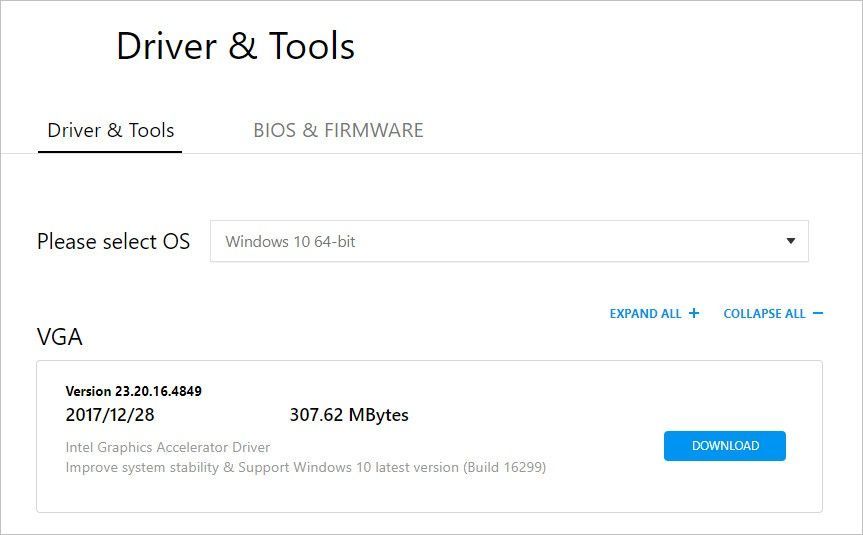
Seçenek 2 - ASUS aygıt sürücülerini otomatik olarak güncelleyin
Aura sürücüsünü manuel olarak güncellemek için zamanınız, sabrınız veya bilgisayar beceriniz yoksa, bunu Driver Easy ile otomatik olarak yapabilirsiniz.
Driver Easy, sisteminizi otomatik olarak tanıyacak ve bunun için doğru sürücüleri bulacaktır. Bilgisayarınızın tam olarak hangi sistemi çalıştırdığını bilmenize gerek yoktur, yanlış sürücüyü indirme ve yükleme riskini almanıza gerek yoktur ve yükleme sırasında hata yapma konusunda endişelenmenize gerek yoktur.
Sürücülerinizi otomatik olarak ÜCRETSİZ veya Profesyonel sürüm Sürücü Kolaylığı. Ama ile Profesyonel sürüm yalnızca 2 tıklama alır (ve tam destek ve 30 günlük para iade garantisi alırsınız):
- İndir ve Driver Easy'yi yükleyin.
- Driver Easy'yi çalıştırın ve tıklayın Şimdi Tara buton. Driver Easy daha sonra bilgisayarınızı tarayacak ve sorunlu sürücüleri tespit edecektir.

- Tıkla Güncelleme Bu sürücünün doğru sürümünü otomatik olarak indirip yüklemek için sürücünün yanındaki düğmesine basın (bunu Ücretsiz sürümle yapabilirsiniz). Veya tıklayın Tümünü Güncelle doğru sürümünü otomatik olarak indirmek ve kurmak için herşey sisteminizde eksik veya güncel olmayan sürücüler (bu, Profesyonel sürüm - Tümünü Güncelle'yi tıkladığınızda yükseltmeniz istenir).

Yardıma ihtiyacınız varsa lütfen iletişime geçin Driver Easy’nin destek ekibi -de support@drivereasy.com .
Okuduğunuz için teşekkürler. Umarım bu makale ihtiyacınızı karşılar. Ve aşağıya yorum bırakabilirsiniz.












![[Çözüldü] HyperX Cloud Stinger Mic Çalışmıyor](https://letmeknow.ch/img/sound-issues/70/hyperx-cloud-stinger-mic-not-working.jpg)